служба 0x80070424
Ошибка 0x80070424 обычно возникает, когда неправильно или некорректно прошла регистрация файлов библиотек. Наиболее часто ошибка 0x80070424 проявляется при обновлении Windows 10 посредством автономного установщика обновлений, либо скачивая файлы с локального сервера. Программа автоматической установки представляет собой встроенную утилиту, которая использует часть платформы для загрузки и установки пакетов. Обычно, если купить ключ активации windows, ошибка исчезает.
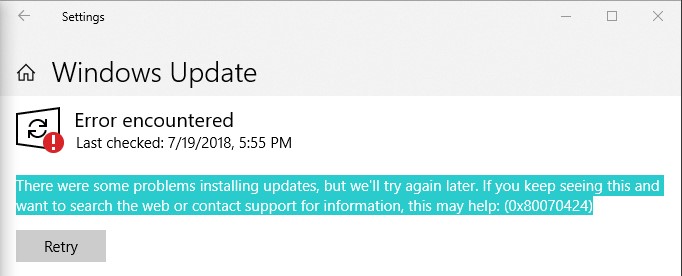
Причины возникновения проблемы
0x80070424 в windows 10 возникает по 2 основным причинам:
- Для обновления необходима работа специальных служб, которые должны быть запущены для того, чтобы загрузить или установить операционную систему. При этом, если одна из служба сохраняется не запущенной, не удается правильно обновить операционную систему Windows.
- Системные файлы не прошли регистрацию. Это ещё одна причина, по которой некоторые библиотеки и системные файлы не обнаруживаются, следовательно не может правильно запуститься служба, в результате чего возникают массовые проблемы с установкой.
- Блокировка попыток обновления сторонним антивирусом.
- Проблемы с аккаунтом во встроенном магазине компании.
0x80070424 windows 10 как исправить?
К перечню способов решения вышеуказанных проблем относят:
- Регистрация файлов DLL.
- Проверка автоматического запуска службы центра обновления.
- Проведение исправления ошибок через редактор реестра.
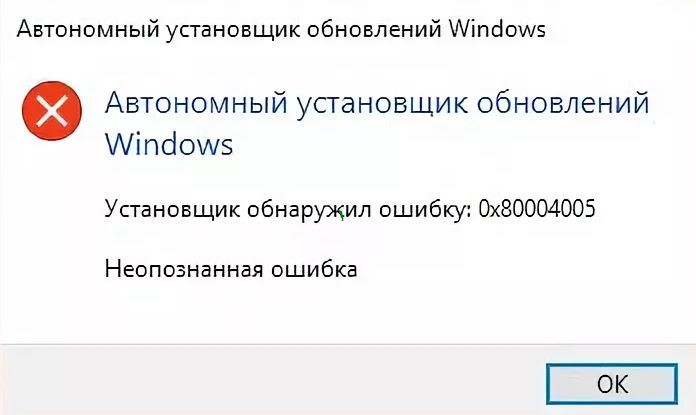
Регистрация через редактор?
Ошибка 0x80070424 с net framework или другими приложениями может быть легко устранена посредством редактуры редактора реестра – важнейшей части операционной системы. В некоторых случаях проблема может появиться из-за наличия ошибок, наложенных реестром. Проще всего исправить ошибку при выполнении следующих шагов:
- Открыть редактор реестра, нажав сочетание клавиш win+r, затем введя Regedit.
- Перейти по пути HKEY_LOCAL_MACHINE\SOFTWARE\Policies\Microsoft\Windows\WindowsUpdate
- На открывшейся странице нужно установить параметр «DisableWindowsUpdateAccess» на значение 0, чтобы гарантировать доступ к нормальному проведению работ по обновлению операционной системы.
Для завершения работ нужно перезагрузить систему.
Повторная регистрация файлов DLL через командную строку
Это более простой способ, который подойдет для повторной регистрации. Для того, чтобы завершить работу, нужно:
- Открыть командную строку от имени администратора, для этого нажать кнопку пуск, ввести «Командная строка» и в выпавшем меню нажать на «Запуск от имени администратора».
- Для того, чтобы обеспечить повторную регистрацию DLL файлов, нужно ввести команду regsvr32 Qmgrprxy.dll /s
- Нажать кнопку Enter и дождаться завершения обновления, а затем перезагрузить систему.
Устранение проблемы с помощью средства устранения неполадок
В операционной системе присутствует специальная служба, предназначенная для устранения неполадок. Открыть её можно через раздел Параметры, в подразделе «Обновление и безопасность». Во вкладке, названной устранение неполадок нужно выбрать пункт «Центр обновления», а затем нажать на него.
После чего, пролистав страницу нужно нажать на кнопку «Запустить средство устранения неполадок». В большинстве случаев удается окончательно избавиться от возможных проблем с операционной системой, используя встроенные средства.
При этом необходимо следовать пошаговой инструкции, а программа автоматически просканирует службу, а затем постарается восстановить работу системы самостоятельно.











